Что такое ADSL модем?
Что такое ADSL? Это технология, обеспечивающая асимметричный выход в глобальную сеть на большой скорости посредством телефонной линии. Разработка этого высокоскоростного подключения началась еще в восьмидесятые годы прошлого века, с целью повышения максимальной скорости передачи данных, с использованием распространенных в то время линий связи из медных кабелей. Технология АДСЛ предназначалась для скоростного обмена данными между интерактивными службами и обеспечения высокоскоростного удаленного доступа к различным сетевым системам.
Как функционирует технология?
Функционирование основано на обеспечении выхода в интернет ADSL-технологией через телефонные каналы (асимметричная цифровая абонентская линия). Из-за применения в телефонных линиях аналогового типа сигнала, его требуется преобразовывать в цифровой, то есть понятный сигнал для компьютерной техники. При этом технология позволяет, при постоянном доступе к всемирной сети с компьютера, оставлять подключенный к этой же линии телефон свободным. Таким образом можно в одно и то же время разговаривать по телефону и иметь высокоскоростной выход в интернет через компьютер.
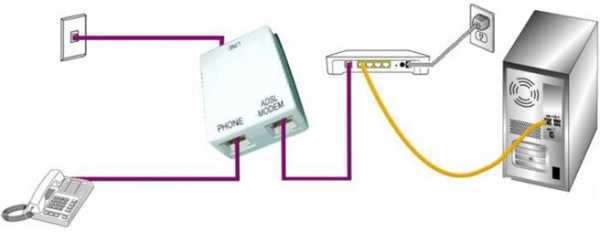 Принцип достижения высокой скорости ADSL-приема данных из сети заключается в несимметричности технологии, так как при этом исходящая от абонента скорость передачи в несколько раз ниже. Также необходимо отметить, что одно из главных достоинств использования для подключения к всемирной паутине ADSL-модема— это низкие затраты. Отсутствует дорогостоящая необходимость в прокладке новых кабелей, а используются существующие телефонные линии.
Принцип достижения высокой скорости ADSL-приема данных из сети заключается в несимметричности технологии, так как при этом исходящая от абонента скорость передачи в несколько раз ниже. Также необходимо отметить, что одно из главных достоинств использования для подключения к всемирной паутине ADSL-модема— это низкие затраты. Отсутствует дорогостоящая необходимость в прокладке новых кабелей, а используются существующие телефонные линии.
Что необходимо для подключения?
Обязательное требование при применении модемов типа DSL— подключение специального дополнительного оборудования, например, микрофильтров или сплиттеров. Вид используемого оборудования главным образом зависит от типа телефонной линии. Если имеется возможность произвести отвод телефонной линии с целью разделения линий телефона и модема, то необходима установка сплиттера. Когда такая возможность отсутствует, применяется микрофильтр. Если используется несколько телефонов, то все должны быть оснащены своим микрофильтром.
Как подключить?
На первом этапе пользователь должен определиться с компанией-поставщиком интернета. К счастью, все без исключения провайдеры в настоящее время успешно работают с этой технологией, поэтому выбор абонента сводится к анализу предлагаемых ими тарифов, области работы компании и дополнительных предложений от них. Большинство провайдеров полностью обеспечивают своего клиента всем требуемым оборудованием, поэтому пользователь несет расходы лишь за доступ в интернет. Клиент получает в аренду подходящую для конкретных условий аппаратуру для DSL, а также и сам модем.
Далее провайдер выполняет анализ клиентского номера на предмет отсутствия препятствий к использованию АДСЛ. Затем, после подписания договора с поставщиком услуг и подключения необходимого оборудования, производится активация аккаунта. На этот процесс уходит не более двух недель. Если зона охвата сетью удовлетворительная, то на процедуру будет затрачено лишь пара часов.
 На заключительном этапе производится настройка параметров подключения, инсталляция необходимого программного обеспечения в ПК или ноутбук пользователя.
На заключительном этапе производится настройка параметров подключения, инсталляция необходимого программного обеспечения в ПК или ноутбук пользователя.
Достоинства
К основным достоинствам следует отнести следующие:
- Большая максимальная скорость приема данных, которая достигает 2000 Mbit/c;
- Возможность использования беспроводной маршрутизации;
- Одновременное использование телефона и интернет-канала в круглосуточном режиме;
- Отсутствие помех и сбоев в работе. В настоящее время технология ADSL считается одним из самых надежных способов обеспечения доступа к глобальной сети;
- Низкие затраты для абонента при подключении.

Минусы
К основным минусам следует отнести следующие:
- Высокое влияние на скорость интернета оказывает наличие перекрестных наводок, то есть в случае использования одной линии значительным числом пользователей, скорость приема-передачи данных будет низкой;
- Низкая скорость исходящего трафика от пользователя.
От чего зависит скорость интернета?
Основное влияние на этот важный параметр оказывает качество применяемой аппаратуры и линий проводной связи. Чем больше отводов и чем меньше диаметр проводов, тем хуже этот показатель.
Также имеет место затухание сигнала в зависимости от протяженности проводного канала связи до пользователя. Длина линии не должна быть больше пяти километров. По сравнению с остальными существующими аналоговыми способами доступа к глобальной сети DSL имеет лучшие показатели скорости, ограниченные в основном модемом.
Будет ли использоваться в будущем?
В ближайшем будущем применение технологии DSL с современными модемами будет широко распространено благодаря минимальному количеству программных проблем и высокой надежности связи. Необходимо отметить, что сама технология продолжает развиваться. Постоянно разрабатываются новые стандарты связи и производятся новые модели приборов, которые не требуют частого обслуживания и ремонта.
nastrojkin.ru
Что такое ADSL модем: принцип работы, скорость, выбор
Существует несколько способов выхода в интернет при использовании обычного телефонного кабеля, и ADSL технология является одной из них. Цель этой статьи рассказать читателю, что такое ADSL модем, как осуществляется обмен данными, и что является преимуществом такого способа организации передачи информации.
Что такое ADSL и как он работает
Цифровая абонентская линия или сокращенно DSL (Digital Subscriber Line) — это способ организации обмена данными путем создания высокоскоростного соединения для их передачи между двумя или более компьютерами. Для объединения компьютеров в вычислительную локальную сеть или для доступа в интернет используются специальные DSL модемы на стороне клиента, и коммутаторы на стороне провайдера.
Технология появилась еще в конце 80-х годов прошлого века и объединяет в себя несколько технологий под общим названием xDSL:
- ADSL — несимметричная цифровая абонентская линия или Asymmetric DSL. Скорость передачи данных достигает 8 Мбит/с на прием, и до 1 Мбит/с для отправки данных от абонента;
- HDSL — высокоскоростная цифровая абонентская линия или High Data Rate DSL, где скорость передачи составляет до 2-х Мбит/с по двум направлениям;
- VDSL — сверхскоростная цифровая абонентская линия или Very High Data Rate DSL, когда достигается самая высокая скорость в 52 Мбит/с.
При использовании частными абонентами наиболее популярной стала технология несимметричной передачи данных. Это позволяет использовать одну телефонную линию для выхода в интернет и для обычных звонков. Высокая скорость соединения достигается путем использования более высокой частоты, чем та, которая используется обычным диал-ап модемом.
Принцип асинхронности передачи данных довольно прост:
- Частоты до 4 кГц используются непосредственно для общения по телефону или для передачи факсимильных сообщений.
- При создании соединения между клиентским модемом и модемом провайдера используются частоты от 4 до 140 кГц. На этих частотах происходит передача данных от клиента в сторону интернет провайдера. Т.к. данных от клиента отправляется относительно немного, то нет необходимости использовать более высокие частоты, и соответственно и большую скорость. Скорость редко превышает 1 Мбит/с.
- Частоты от 1,1 до 4,4 МГц используются для входящего трафика. Скорость соединения здесь достигает 8 Мбит/с.
Что такое ADSL модем
Подключаясь к интернету через ADSL линию, пользователю не нужно совершать никаких дополнительных действий, например, совершать звонок к провайдеру, как в dial-up соединении. Все необходимые работы за клиента проделает модем. Итак,

Постоянно совершенствуясь ADSL технология претерпела несколько эволюционных переходов, что отразилось на предлагаемых к приобретению ADSL модемов, которые бывают теперь следующих типов:
- внутренний модем для подключения к PCI разъему;
- внешнего исполнения с USB или Ethernet разъемами;
- внешние маршрутизаторы с Ethernet портами;
- маршрутизаторы внешнего исполнения со встроенной точкой доступа WiFi.
Теперь, когда стало немного понятнее как работает adsl модем что это такое и о технологии в целом, можно сделать вывод о преимуществах и недостатках использования описанной технологии для выхода в интернет.

Преимущества и недостатки ADSL соединения
Наиболее явными преимуществами технологии ADSL являются очень высокая скорость передачи данных и стабильность соединения. Но можно выделить еще несколько важных моментов, которые говорят в пользу ADSL:
- постоянное соединение и выход в интернет;
- нет необходимости прокладывать дополнительные кабеля, ведь телефонная линия проведена уже практически в каждую квартиру, офис или дом;
- использование одновременно и телефона, и интернета, на одной телефонной линии;
- относительно невысокая цена на оборудование и на услуги провайдера.
К недостаткам такого вида подключения в основном относятся низкое качество телефонных линий, что значительно может снижать скорость передачи данных и довольно низкая скорость по исходящему трафику. Но технология развивается и эти проблему должны быть решены в ближайшее время.
posetke.ru
что это такое? Принцип работы, максимальная скорость, преимущества и недостатки технологии ADSL
ADSL — это технология несимметричного доступа к Интернету. Она по своей структуре является асимметричной системой и позволяет работать с соединениями со скоростью, доходящей до 8 Мбит/с. ADSL-технология, скорость передачи которой рассчитывается до 1 Мбит/с, действует в среднем на расстоянии более 5 км. Сегодня мы рассмотрим, что это за тип подключения и как он работает.
История появления
Прежде чем ответить на вопрос: «ADSL — что это такое?», предлагаем вашему вниманию немного исторических данных. Впервые о создании высокоскоростных соединений заговорили в конце 80-х, когда даже Интернет в своем современном обличии был только навязчивой идеей. Главной его задачей в 1989 году было улучшение и модернизация технологии передачи данных по медным телефонным проводам. Аналого-цифровое преобразование создавалось главным образом для быстрой передачи информации между различными интерактивными службами, видео-играми, видео-файлами, а также для получения моментального удаленного доступа к ЛВС и другим сетевым системам.
Современная ADSL-технология: принцип работы
Действие сети строится на цифровой линии абонента, которая по каналам телефонной связи предоставляет доступ к Интернету. Но телефонные линии используют аналоговый сигнал для передачи голосовых сообщений. ADSL-соединение предназначено для того, чтобы аналоговый сигнал преобразовывать в цифровой и передавать его прямо на компьютер. При этом, в отличие от уже устаревших Dial-up модемов, устройства на базе АДСЛ не блокируют телефонную линию и позволяют использовать цифровой и аналоговый сигналы одновременно.
Суть технологии (асимметричность) заключается в том, что абонент получает огромный объем данных — входящий трафик, а от себя передает минимум информации — нисходящий трафик. В качестве входящего подразумевается разного рода контент: видео- и медиа-файлы, приложения, программы, графические объекты. Нисходящий отсылает лишь важную техническую информацию — различные команды и запросы, электронные письма и другие второстепенные элементы. Асимметричность состоит в том, что скорость от сети к абоненту в разы выше скорости от пользователя.
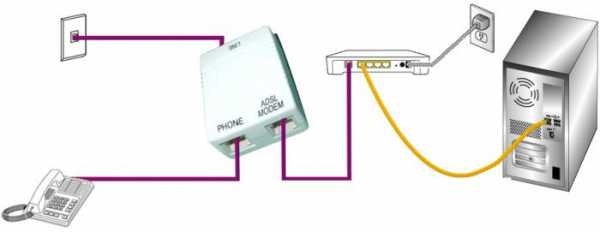
Важнейшим плюсом, которым обладает ADSL-технология, является ее бюджетность и экономичность. Дело в том, что для работы системы применяются те же медные телефонные провода. Количество витых пар в них, конечно, значительно превышает число аналогичных элементов в кабельных модемах. Но в то же время никакой модернизации коммутационного оборудования и сложной реконструкции производить не нужно. ADSL подключается быстро, а современные виды модемов интуитивны в управлении и настройке.
Какое оборудование используется для данного подключения?
Для того чтобы технология работала, используются специальные виды модемов, различающиеся по своей структуре, конструкции, типу подключения:
- PCI-модемы (внутренние устройства компьютера).
- Внешние модемы с типом подключения USB.
- Устройства с интерфейсом вида Ethernet.
- Маршрутизатор, роутеры со схемой Ethernet.
- Профильные виды модемов (для охранных предприятий, частных телефонных линий).
- Маршрутизатор с внутренними точками доступа Wi-Fi.
Дополнительное оборудование: сплиттеры и микрофильтры
Нельзя забывать о том, что для подключения такого гаджета, как ADSL-модем, потребуются сплиттеры и микрофильтры. Подбираются устройства в соответствии с конструкцией телефонного кабеля. В той ситуации, когда отвод кабеля сделан (или его можно осуществить), чтобы развести канал модема и телефона, используется сплиттер. В другом случае требуется покупка микрофильтра, который устанавливается на каждый телефон, присутствующий в помещении.

Главной задачей сплиттера является разделение частот — голосовых (0,3-3,4 КГц) и применяемых непосредственно самими модемом (25 КГц-1,5 МГц). Именно таким способом обеспечивается одновременная работоспособность модема и телефона, которые не мешают друг другу и не создают помех. Сплиттеры компактны и не причинят лишних неудобств. Миниатюрная коробочка оснащается тремя разъемами и имеет небольшой вес.
ADSL — что это такое? Этапы подключения высокоскоростного Интернета

- Выбор провайдера. Использовать данную технологию на сегодняшний момент предлагает каждый провайдер. Различные виды и тарифы зависят от региона, а также от технических возможностей компании, зона покрытия которой может быть ограничена.
- Покупка оборудования. В настоящее время совсем не обязательно покупать модем, роутер, маршрутизатор, сплиттеры и микрофильтры. При оформлении договора на подключение провайдер предлагает взять необходимую аппаратуру в аренду, в том числе и ADSL-модем. В дальнейшем при расторжении документа оборудование возвращается обратно. Клиент платит исключительно за Интернет-подключение. Современный Интернет ADSL – что это такое? Это быстрый, дешевый и качественный способ подключения.
- Активация аккаунта. За каждым клиентом провайдер резервирует аккаунт, активация которого может занять до 12 дней. Впрочем, в большинстве случаев при нормальном покрытии сети процедура не требует более нескольких часов. Предварительно провайдер проверяет телефонный номер на возможность подключения ADSL. Если зоны доступа технологии недостаточно, то провести высокоскоростной Интернет не получится.
- Настройка оборудования. На данном этапе проводится подключение устройств к телефонной линии, монтаж сплиттеров и микрофильтров, установка драйверов модема на компьютер, а также выставление сетевых параметров модема в Интернет-браузере.
Плюсы

Какие имеет ADSL-технология преимущества? Вот несколько из них:
- Высокая скорость передачи данных. ADSL позволяет без особого труда осуществлять передачу файлов любого объема без долгого ожидания. Технология постоянно совершенствуется, а скорости растут, значительно расширяя возможности абонента.
- Беспроводное подключение. Чтобы использовать ADSL-систему, не нужно протягивать кабель до абонента и устанавливать большое количество оборудования. Повышается надежность, качество и функциональность сети.
- Отсутствие помех на телефонной линии. ADSL-маршрутизатор работает в независимом режиме и не создает никаких проблем для работы телефона. Звонить и путешествовать по виртуальному пространству можно совершенно свободно.
- Постоянный доступ в Интернет ADSL. Что это такое? Это значит, что во время работы сеть не будет давать сбоев. Технология не требует переподключения. Пользователь получает доступ в Интернет постоянно и может быть онлайн круглые сутки.
- Надежность и стабильность. На сегодняшний день ADSL является самым надежным видом Интернет-соединения.
- Рентабельность. Стоимость подключения ADSL и установки модема с роутером минимальна и не ударит по семейному бюджету.
Недостатки
- Отсутствие защиты от перекрестных наводок. Если к одному каналу будут подключены несколько десятков клиентов, рассчитывать на высокую скорость не придется. Чем больше абонентов на одном ADSL, тем ниже качество передачи данных.
- ADSL-технология недостатки хоть и имеет, но они немногочисленны. Сюда также можно отнести минимальную скорость от абонента. Асимметричность ADSL имеет очевидный минус — от абонента передача файлов будет долгой и неудобной. Но технология предназначена, прежде всего, для быстрого доступа к сети Интернет, для серфинга. К тому же информация, передаваемая от абонента, занимает минимум места и не требует большого ресурса.
Скорость и факторы, на нее влияющие
ADSL представляет собой технологию высокоскоростного Интернета, но универсального значения и формулы не существует. Для каждого отдельного абонента скорость индивидуальна и определяется целым набором факторов. В том числе некоторые из них могут повлиять на надежность и качество оборудования. Поэтому проводить установку модемов и роутеров лучше всего профессионалам.

Главной причиной низкой скорости ADSL-соединения является качество абонентской линии. Речь идет о наличии кабельных отводов, их состоянии, диаметре проводов и протяженности. Затухание сигнала является прямым следствием увеличения длины абонентской линии, а уменьшить помехи можно благодаря расширению диаметра провода. Стандартная длина ADSL-канала не превышает 5 км — оптимальный диапазон для высокоскоростной передачи данных.
Скоростные характеристики
Если сравнивать с другими технологиями Интернет-соединений, ADSL значительно выигрывает в скорости. Аналоговый модем даст максимум до 56 Кбит/с, в то время как ADSL на заре своего появления уже позволяла передавать информацию со скоростью до 144 Кбит/с.
 ADSL-технология, максимальная скорость которой определяется также характеристиками модема и может достигать 2048 Мбит/с, оптимизирует процесс передачи информации. Цифровые линии значительно увеличивают возможности пользователя, выводя его за рамки ограничений даже при наличии нескольких подключенных компьютеров, мобильных телефонов, планшетов и других гаджетов.
ADSL-технология, максимальная скорость которой определяется также характеристиками модема и может достигать 2048 Мбит/с, оптимизирует процесс передачи информации. Цифровые линии значительно увеличивают возможности пользователя, выводя его за рамки ограничений даже при наличии нескольких подключенных компьютеров, мобильных телефонов, планшетов и других гаджетов.Перспективы технологии
Возможности и ресурсы технологии ADSL еще далеко не исчерпаны. Даже стандарты ADSL2 и ADSL2+, введенные еще в середине 2000 годов, до сих пор сохраняют свою актуальность и возможности. Это, по сути, единственная технология, которая может обеспечить широкий доступ в Интернет без сбоев и программных проблем, поэтому является конкурентом для многих других методов подключения к сети Интернет.

Минимальное техническое оснащение дополняется современными видами модемов. Производители ежегодно выпускают новые устройства, рассчитанные на непрерывную эксплуатацию без необходимости обслуживания и сервиса. Кроме того, скорость ADSL постоянно растет и не ограничивается мегабитами. Подключение становится актуальным как для дома, так и для целой офисной компании с несколькими десятками компьютерных клиентов.
Заключение
Итак, мы выяснили, что такое ADSL-технология, в чем заключается ее суть и принцип работы. Как видите, это одна из тех технологий, которая практически не дает сбоев при работе (даже в том случае, если к сети подключено несколько десятков пользователей). При этом ей не требуются постоянные переподключения и ограничение в скорости.
fb.ru
DM200 | DSL модемы и роутеры | Networking | Продукты | Для дома
Эскиз продукта

Скорость и зона покрытия
Количество портов Ethernet
- 1 (один) порт Ethernet LAN RJ-45
Ключевые особенности
- Высокоскоростной доступ в Интернет по VDSL/ADSL
- Совместимость с VDSL, VDSL2, ADSL, ADSL2 и ADSL2+
- Автообнаружение для универсальной поддержки DSL
- Простая установка без компакт-диска — с помощью Smart Wizard™
Безопасность
- Предотвращение атак типа DoS (отказ в обслуживании)
Схема устройства

Физические характеристики
- Размеры: 132,46 x 108,7 x 48 мм
- Вес: 0,163 кг
Комплектация
- Широкополосный высокоскоростной DSL-модем (DM200)
- Кабель Ethernet
- Кабель с разъемами RJ-11
- Микрофильтр DSL для телефонной линии
- Краткое руководство по началу работы
- Адаптер питания
Стандарты
- 1 (один) порт Ethernet LAN RJ-45
- 1 (один) порт VDSL/ADSL RJ-11
Требования к системе
- Широкополосное интернет-подключение VDSL/ADSL*
- Microsoft® Windows® 7, 8, 10, Vista®, XP®, 2000, Mac® OS, UNIX® или Linux®
- Microsoft® Internet Explorer® 5.0, Firefox® 2.0, Chrome 11.0 или Safari 1.4 или более новые версии
- Роутер или компьютер с портом Ethernet
www.netgear.ru
Подключение и настройка ADSL модема D-Link 2500U • Glashkoff.com
Поделиться
Поделиться
Твитнуть
Модем D-Link 2500U очень распространен среди пользователей ADSL-интернета. Дешевый, неприхотливо работающий даже с плохими телефонными линиями, он вполне подходит, чтобы обеспечить компьютер доступом в интернет. Хотя на рынке присутствуют современные дешёвые модемы с Wi-Fi, устаревший 2500U без поддержки беспроводных технологий всё ещё трудится в некоторых домах.
В интернете можно найти десятки, если не сотни, инструкций по настройке этого модема. Однако четких инструкций по быстрой настройке и подключению к всемирной сети практически нет. Постараюсь исправить эту ситуацию.
Подключение модема к телефонной линии
Любой ADSL модем подключается к телефонной линии посредством провода с коннекторами (штекерами) типа RJ-25, RJ-14 или RJ-11, то есть самым обычным телефонным проводом. Как они выглядят и какие подходят, хорошо рассказано здесь.
Провод этот подключается не напрямую к телефонной розетке, как это делал его предшественник – жужжащий и пищащий, жутко медленный Dial-Up модем, а через специальный фильтр – сплиттер.
Чтобы не было шумов при поднятии трубки телефона, чтобы интернет работал стабильно и быстро, необходимо подключить сплиттер. Это коробочка, фильтрующая сигнал отдельно для модема и отдельно для телефона. Нажмите на картинку ниже, там я нарисовал два варианта подключения сплиттера:

Как видно из текста на картинке, подключать сплиттер надо обязательно. Причем не просто подключать, а подключать правильно – и модем, и телефон подключаются через него в соответствующие разъемы.
Частая причина медленно работающего, нестабильного интернета – в неправильном подключении этой маленькой коробочки.
Подключение модема к компьютеру
Здесь все должно быть просто. Берем синий шнур из коробки с модемом, вставляем один конец в желтый разъем модема (цвет может быть другой, это не важно), другой – в такой же порт на задней стороне компьютера. Не находите? Очень редко, но бывает. Тогда вам надо идти в магазин и покупать любую сетевую плату, достаточно любой дешевой на 10/100 мегабит. Затем ее нужно установить в разъем PCI материнской платы. Как это сделать, написано здесь.
Если у вас Windows Vista или Windows 7, на каком-то этапе появится окно с выбором типа сети. Выбирайте «Общественная сеть». При этом трогать настройки сетевой карты не нужно, все настроится автоматически. После правильного подключения на модеме будет гореть (или мигать) лампочка с надписью «LAN». Прочтите четвертую часть статьи при возникших проблемах, там есть решение типичных проблем.
Настраиваем модем для подключения к интернету
Существует два типа подключения ADSL-модемов – настройка мостом (bridge) и роутером (router). Разница заключается в том, что при подключении «мостом» компьютер сам соединяется с интернетом, используя модем только для собственно передачи данных. При подключении «роутером» модем подключается сам, без помощи компьютера, а затем «отдает» интернет компьютеру.
Плюс подключения «мостом» в том, что на модем не будет большой нагрузки при передаче данных. Это полезно при большой скорости (от 6 мегабит и выше) и частом использовании торрентов. Минус – интернет включится только тогда, когда работает компьютер.
Плюс подключения модема «роутером» в том, что не обязательно иметь включенный компьютер, чтобы подключиться к интернету. Это удобно, ведь для подключения к интернету надо всего лишь включить модем.
Конечно, я сильно упростил объяснение, рассказал только самую суть. Так как я предпочитаю подключение «роутером» , далее речь будет именно о нем.
Чтобы подключить D-Link 2500U роутером, сделайте следующее:
1) Включите модем, подождите 20-30 секунд. Должна загореться лампочка «Power»
2) На задней стороне модема между разъемами есть небольшая круглая дырочка. Это – кнопка сброса настроек. Нажмите ее чем-нибудь тонким (спичкой, например) и подержите нажатой секунд 10-12. Модем во время этой процедуры должен быть включен.
3) Ждите 30-60 секунд.
4) Открывайте любой браузер (Internet Explorer, Chrome, Firefox, Opera — неважно), вводите адрес 192.168.1.1
Появится окошко логина и пароля. Вводите admin в оба поля. Должна открыться примерно такая страничка:
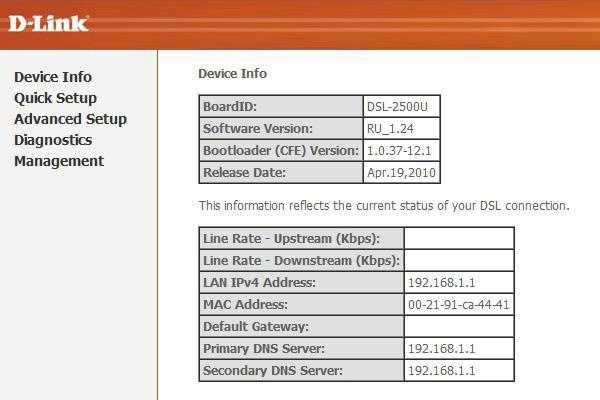
Страничка может быть синего цвета, это неважно. Версий модема D-Link 2500U достаточно много, но настройки всегда одинаковые. Впрочем, как и у других модемов.
Если страница не открылась, попробуйте ввести адреса 192.168.0.1, 192.168.2.1. Если появляется сообщение о неправильном пароле, попробуйте ввести в логин Admin вместо admin.
5) Нажмите слева Quick Setup (кнопка Wizard в некоторых версиях модема). Увидите следующее:
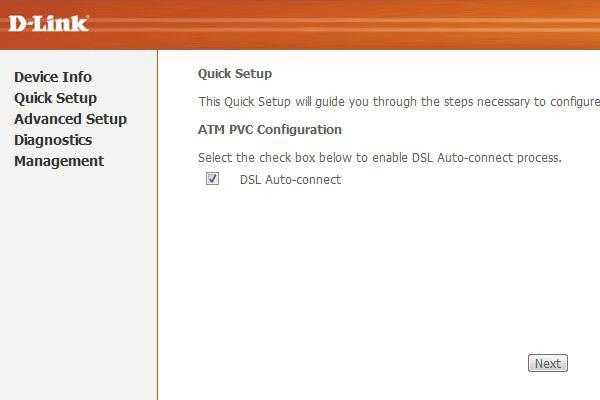
6) Снимите галочку с «DSL Auto-connect». Тогда окно примет следующий вид:
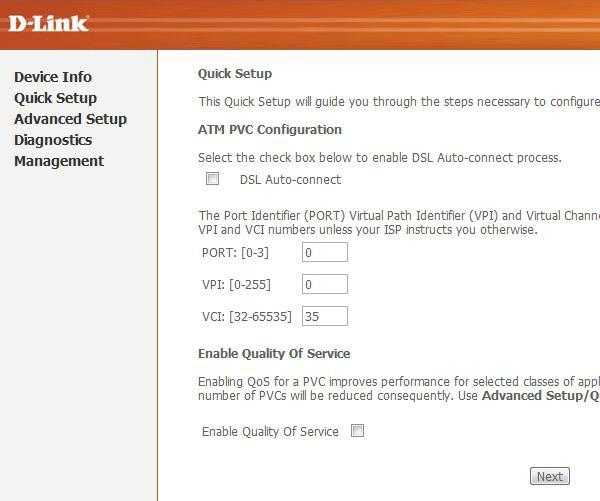
Здесь нужно ввести только значения VPI и VCI. У каждого провайдера они свои. Узнать эти значения можно, позвонив в техподдержку провайдера или поискав их в интернете. Естественно, придется искать компьютер с интернетом или заходить через телефон. Здесь решение зависит от вас.
У провайдера «Ростелеком Юг: Кабардино-Балкарский филиал», которым пользуюсь я, значения VPI и VCI будут 0 и 67 соответственно, я ввожу именно их и нажимаю Next.
7) В следующем окне надо выбрать режим роутера – PPP over Ethernet (PPPoE) и нажать Next.
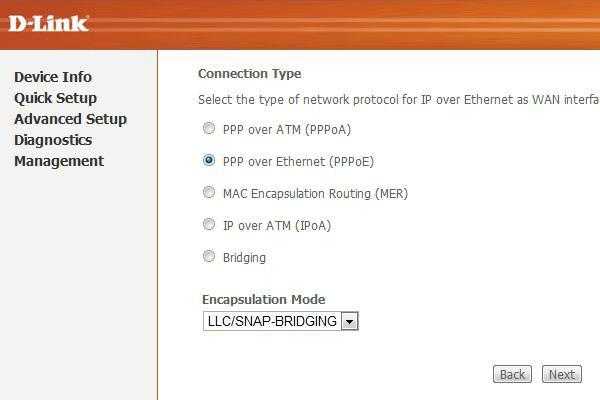
8) Далее надо ввести логин и пароль, которые вам выдал ваш провайдер. Они записаны либо в договоре, либо на пластиковой карточке.
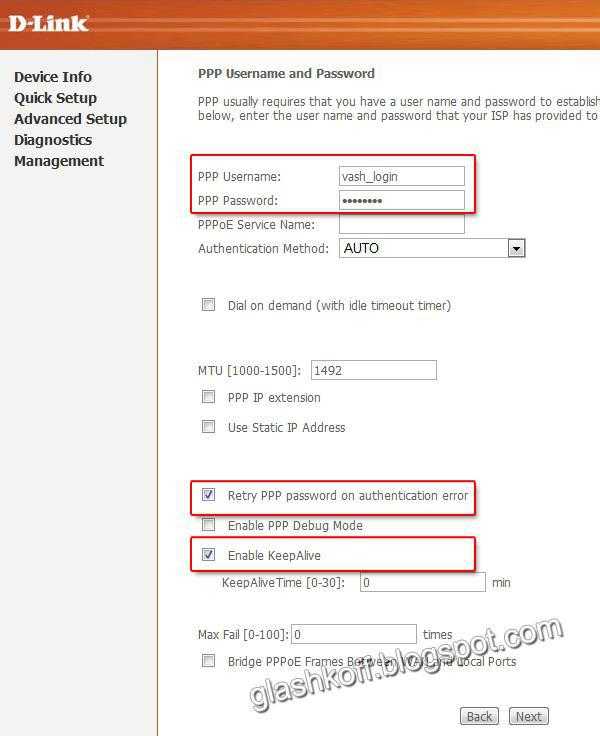
Также необходимо поставить галочки на тех пунктах, которые я отметил на картинке. Настройка «Enable KeepAlive» может называться просто «KeepAlive», а «Retry PPP password» и вовсе отсутствовать.
Совет тем, кто пользуется провайдером «Ростелеком Юг: Кабардино-Балкарский филиал» (бывший «ЮТК Кабардино-Балкария») — если интернет после настройки не заработает, сбросьте параметры модема и заново настройте, добавив в конце логина без пробела и кавычек буквы «@pppoe». Возможно, для других филиалов Ростелекома этот совет также полезен.
Жмите Next.
9) На следующей странице будут настройки, которые оставьте как есть:
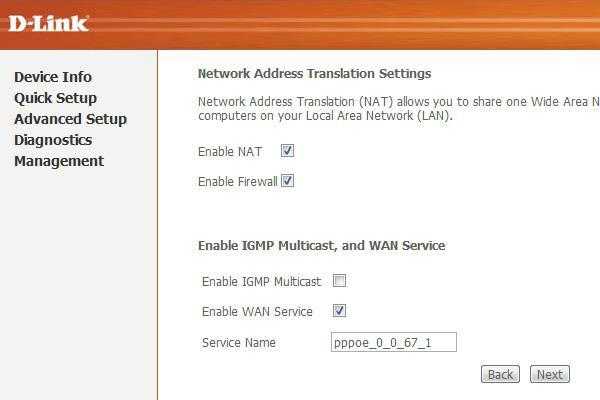
Единственное замечание: я встречал версии модема, где часть настроек предыдущей страницы перенесена на эту. Так что значения «Retry PPP Password on authentication error» и «Enable keepAlive», возможно, будут именно здесь.
Жмите Next.
10)Вы увидите настройки, которые трогать строго не рекомендуется, если не знаете, для чего они:
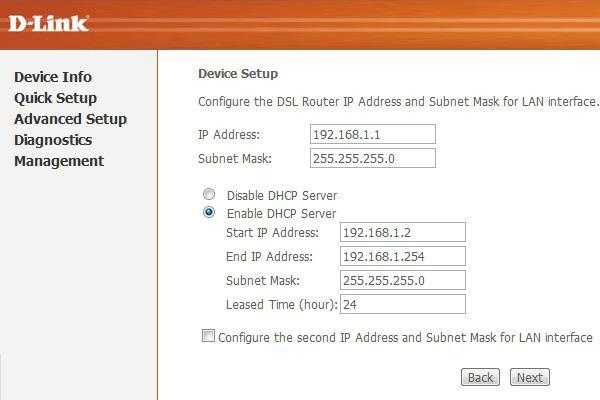
Просто нажмите Next
11) Далее будет показана таблица с итоговыми настройками:
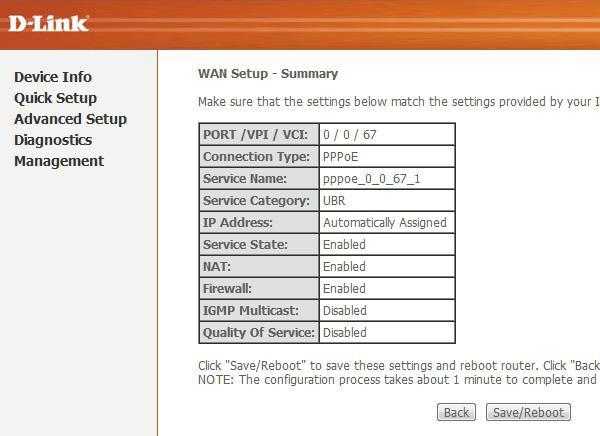
Нажимайте кнопку Save/Reboot и ждите. Можно закрыть страницу, она больше не нужна. Примерно через пару минут на модеме замигает лампочка с надписью «i» или «Internet» — это говорит о том, что модем настроен правильно и интернет работает.
Поздравляю, вы настроили интернет!
Если что-то не работает — проблемы и их решение
Да, бывает и такое, к сожалению. Перечислю наиболее частые проблемы, а также отвечу на вопросы, которые мне задавали неоднократно, прося помощи:
Проблема: не горит лампочка LAN.
Решение: проверьте, плотно ли вы вставили кабель в разъемы модема и компьютера.
Проблема: не открывается адрес 192.168.1.1.
Решение: проверьте, горит ли лампочка LAN модема. Выключите антивирус, файерволл – возможно, они блокируют работу. Также гляньте настройки сетевой карты:
А) В Windows XP – Пуск – Панель управления – (Сеть и подключение к интернету – если есть такой значок) — Сетевые подключения – правой кнопкой мыши по значку «Подключение по локальной сети» – Свойства, выбираем строчку «Протокол интернета TCP/IP» (галочка должна стоять), далее нажимаем кнопку Свойства — ставим галки на Получить IP-адрес автоматически, получить адрес DNS-сервера автоматически, OK, OK. Статус сети должен быть «Подключено», как на картинке ниже:
Б) В Windows Vista идем в Пуск — Панель управления – Классический вид – Центр управления сетями и общим доступом – Управление сетевыми подключениями – правой кнопкой по значку «Подключение по локальной сети» — Свойства, выбираем строчку «Протокол интернета версии 4 (TCP/IPv4) – Свойства — ставим галки на Получить IP-адрес автоматически, получить адрес DNS-сервера автоматически, OK, OK. Статус сети должен быть «Сеть» или «Подключено», как на картинке ниже:
Вернитесь обратно в Центр управления сетями и общим доступом и убедитесь, что напротив «Подключения по локальной сети» стоит «Публичная сеть»:
Если стоит «Частная сеть», нажмите по надписи «Настройка» и измените тип сети на «Общественное».
В) В Windows 7 идем в Пуск — Панель управления – просмотр: Мелкие значки – Центр управления сетями и общим доступом – Изменение параметров адаптера – правой кнопкой по значку «Подключение по локальной сети» — Свойства, выбираем строчку «Протокол интернета версии 4 (TCP/IPv4) – Свойства — ставим галки на Получить IP-адрес автоматически, получить адрес DNS-сервера автоматически, OK, OK. Статус сети должен быть «Сеть» или «Подключено», как на картинке ниже:
Вернитесь обратно в Центр управления сетями и общим доступом и убедитесь, что напротив «Подключения по локальной сети» стоит «Общественная сеть»:
Если стоит «Домашняя сеть» или что-либо еще, нажмите по этой надписи и измените тип сети.
Примечание: в случае, когда после приведения настроек в «автоматические» у вас все равно написана какая-либо ошибка, ищите ее решение в Google или Yandex.
Вопрос: как сбросить настройки модема?
Ответ:
А) Полный сброс настроек модема – нажмите на 10-12 секунд кнопку в отверстии на задней панели включенного модема. Затем подождите пару минут – модем включится с заводскими настройками.
Б) Удаление только настроек интернета: откройте страницу модема по адресу 192.168.1.1, пароль и логин admin, зайдите в раздел Advanced Setup – WAN (или просто WAN в некоторых моделях) – поставьте галочку напротив строки настройки и затем нажмите по очереди Remove, Save/Reboot:
Вопрос: все настроил по вашей инструкции, VPI и VCI ввел правильно – своего провайдера, а интернета все равно нет, что делать?
Ответ:
А) Проверьте, правильно ли подключили модем. В 90% случаев причина в невнимательности.
Б) Если горит лампочка Internet на модеме, а на компьютере нет интернета – что-то с компьютером. Причин может быть настолько много и они все разнообразные, могу только посоветовать пункт 2 четвертой части этой статьи – поставьте настройки в автоматический режим.
В) Гляньте лампочку DSL на модеме. Если она не горит – значит, телефонная линия не подключена. Проверьте подключение модема к телефонной линии. Сплиттер должен быть подключен правильно!
Г) Настройте модем, затем снова зайдите в настройки модема – 192.168.1.1 и гляньте открывшуюся страницу. Если у вас пусто в строчках «Line Rate — Upstream» и «Line Rate — Downstream», у вас проблемы с телефонной линией или она вовсе не подключена. Звоните в техподдержку провайдера.
Д) Сбросьте настройки модема и заново настройте, только после логина в настройках допишите «@pppoe» без кавычек и пробела. На моем провайдере «Ростелеком Юг» помогает именно это.
Е) Возможно, ваш провайдер использует какие-то специфичные настройки. Ищите инструкцию в интернете, на сайте провайдера.
Вопрос: когда кто-то разговаривает по телефону, интернет отключается.
Ответ: сплиттер подключен неправильно. Или вовсе не подключен. Не убивайте свой модем, подключите его правильно! Об этом рассказано в самом начале статьи.
Проблема: интернет включается долго — более 5 минут после включения модема.
Решение: звоните провайдеру, проблема на его стороне.
Проблема: интернет часто отключается сам по себе (лампочка Internet гаснет)
Решение: проблема либо на стороне провайдера, либо у вас некачественная телефонная проводка. Этот вопрос решается с провайдером и телефонной компанией. Звоните в техподдержку провайдера.
Проблема: модем часто отключается, зависает, интернет «пропадает» (лампочка Internet в это время горит) или скорость интернета периодически сильно падает, нельзя зайти по адресу 192.168.1.1
Решения:
А) Модем D-Li
glashkoff.com
Как настроить модем ADSL
ADSL-модем предназначен для подключения к интернету через телефонную линию. Он может работать как мост или роутер. У многих моделей есть Wi-Fi. Устройство обеспечивает асинхронную передачу данных. Чтобы его настроить, необходима информация, которую выдаёт провайдер (DNS- и IP-адреса, PVC, логин и пароль). Это зависит от типа соединения. Все параметры надо вводить вручную.

Ростелеком, например, в комплекте со своими модемами предоставляет диск, который сам выставляет настройки. С ним можно быстро подключить оборудование к сети. И для этого не понадобятся особые знания или навыки.
Сброс настроек
Если ваш ADSL-модем ранее использовался, лучше сбросить его параметры к заводским. Также это будет полезно, если вы не помните пароль от web-интерфейса. У разных операторов разные способы подключение. При смене провайдера (например, вы пользовались «Домолинк», но переехали в новую квартиру, которая находится в зоне покрытия «Ростелеком»), легче настроить устройство с нуля, чем менять отдельные опции.
Чтобы вернуть параметры по умолчанию:
- Надо подключить ADSL-модем к электрической сети.
- Найдите на его корпусе кнопку или отверстие с надписью «Reset».
- Если это кнопка, зажмите её секунд на 30. Лампочки на устройстве при этом могут мигать.
- Если это дырка, вставьте туда стержень или скрепку. Также удерживайте несколько секунд.
- Если ни один способ не сработал, зажмите кнопку Включения/Выключения и дождитесь, пока замигают индикаторы.
После бэкапа устройство перезагрузится. Сбросить параметры можно и через веб-интерфейс. Как в него зайти, описано в одной из следующих глав.
Подключение к компьютеру
Перед тем как настроить ADSL-модем, его надо подключить к сети и компьютеру. Для этого вам дополнительно понадобятся:
- Сплиттер. Разделитель частот. Представляет собой маленькую коробочку с тремя портами. интернет и телефония «находятся» в одном проводе. Но у них разные частоты. Сплиттер исключает их влияние друг на друга.
- Кабель Ethernet. Нужен для присоединения ПК к устройству ADSL. Можно использовать и Wi-Fi, если вы знаете пароль. Если вы подключаете модем по USB, нужен USB-провод.

Кабель Ethernet
- Телефонный кабель с двумя коннекторами. Для соединения роутера и сплиттера.
Многие операторы предоставляют одновременно услуги интернет, телефонии и телевидения (в том числе и Ростелеком). Так все коммуникации будут работать на одном проводе. Хотя есть и другие типы подключений. Сейчас очень популярны кабели из оптического волокна — у них высокая пропускная способность. Или витая пара различных категорий. У них отличаются размеры и коннекторы. Поэтому они не подходят для ADSL.
Настройка модема начинается с присоединения его к компьютеру и сети.
- Возьмите сплиттер.
- В слот под названием «Line» вставьте основной телефонный кабель, который подключен к провайдеру (Ростелеком, Домолинк, МТС и так далее).
- Порт «Phone» (или «Tel») предназначен для телефонного аппарата (если он у вас есть). Можно использовать розетки, чтобы подключить несколько устройств.
- В гнездо «Modem» вставьте телефонный провод, который проведите к модему. Для интернет-кабеля предназначен разъём «ADSL». Слоты там разных размеров — не перепутаете.
- Сам роутер присоедините к ПК любым удобным для вас способом. Для работы по Wi-Fi найдите на компьютере нужную беспроводную сеть и введите пароль (должен быть указан на корпусе модема или в инструкции). Чтобы подключиться при помощи Ethernet-кабеля, вставьте один его конец в слот «LAN», а другой присоедините к порту сетевой карты. Или используйте провод USB.
- Проверьте, зажглись ли на роутере соответствующие индикаторы. Лампочка «Internet» не должна гореть, пока вы не установите связь.
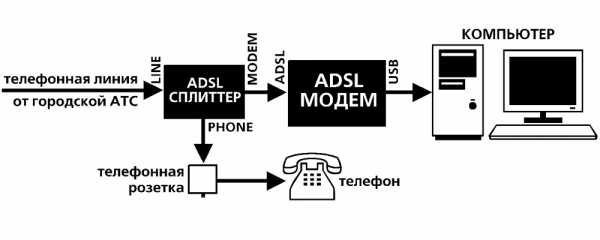
Схема подключения
Web-интерфейс. Настройка сетевой карты
Настройка ADSL-модема чаще всего проводится через web-интерфейс. Это визуальное отображение параметров устройства и информации о нём. Там можно увидеть логи, статистику, выставленные опции. Чтобы зайти в интерфейс, откройте любой обозреватель и введите в адресной строке «192.168.1.1» или «192.168.0.1» без кавычек. Адрес может быть и другим — это всегда указано в инструкции.
Если страница роутера не открылась, значит, он подключен неправильно, или он не в связке с сетевой картой. В первом случае проверьте кабели, посмотрите, нормально ли они закреплены в гнёздах. Если там всё в порядке, надо настроить сетевую плату.
- Кликните на значок подключения в панели задач (или откройте «Панель управления»)
Кликаем на значок подключения
- Зайдите в Центр управления сетями.
- Нажмите на «Изменить параметры адаптера» (или «Управление подключениями», если у вас Windows Vista).
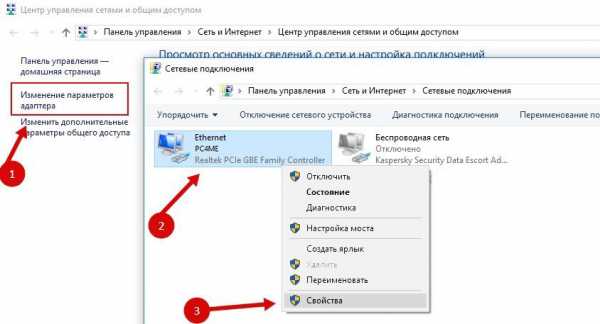
Изменение параметров адаптера
- Кликните правой кнопкой мыши на нужном подключении.
- Выберите «Свойства».
- Найдите в списке «Протокол интернета 4». Дважды щёлкните по нему.
- Откроется окно, в котором надо указать IP и DNS.
Там должна быть информация, которую выдаст провайдер (в Ростелеком, например, нужно автоматическое получение адресов). Но пока надо настроить сетевую карту. Для этого задайте следующие параметры:
- IP-адрес — «192.168.1.2» (кавычки убрать).
- Маска подсети — «255.255.255.0».
Сохраните изменения и снова попробуйте открыть веб-интерфейс. При входе он запросит логин/пароль. По умолчанию это «admin/admin» или «admin/1234». Ключ указан в инструкции.
Там можно сбросить параметры.
- Зайдите в «Mangement» («Система»).
- Раздел «Setting» («Конфигурация»).
- Нажмите кнопку «Restore Default Settings» («Заводские настройки»).
Подключение к интернету
Если параметры не выставились автоматически, надо подключить устройство вручную. Настройка отличается в зависимости от оператора и модели роутера. Но алгоритм действий один и тот же. Например, ситуация с D-LINK DSL-2640U:
- Зайдите в веб-интерфейс.
- Откройте вкладку «Net» или «Network» («Сеть»). В модели 2500U она называется «WAN». В предыдущих версиях находится в разделе «Advanced Setup».
- Подраздел «Connections» («Соединения»).
- Нажмите кнопку «Add» («Добавить»).
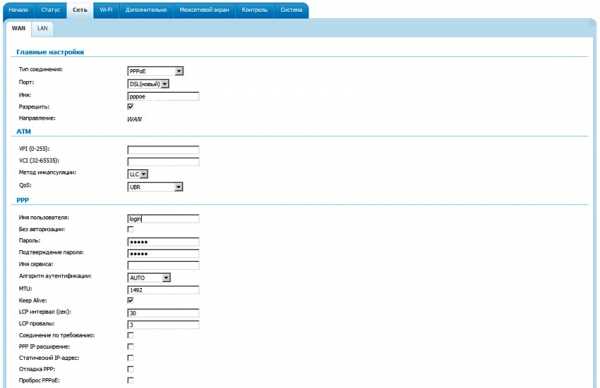
Настройка D-LINK DSL-2640U
- В списке «DSL protocol» или «Connection Type» («Тип соединения») выберите «PPPoE».
- В поля «VPI и PCI» введите параметры PVC. Они зависят от региона и провайдера. Например, для Ростелеком в Москве VPI равен 0 (нулю), а VCI — 35. Эту информацию можно узнать у оператора.
- В «PPP Username» («Имя пользователя») напишите ваш логин.
- В «Password» и «Password confirmation» («Пароль» и «Подтвердите пароль») скопируйте пароль.
- Отметьте галочками опции «Keep Alive» и «IGMP».
- «LPC interval» и «LPC fails» («Интервал» и «Провалы») предназначены для выставления интенсивности запросов авторизации. Если поставить интервал «20» и провал «3», после трёх неудачных попыток подключения устройство «подождёт» 20 секунд. Если постоянно обрывается сеть, интервал можно уменьшить.
- Нажмите кнопку «Save» («Сохранить») внизу.
- Перезапустите ADSL-модем.
В некоторых моделях есть так называемые «Быстрые настройки» — «Quick Setup» или «Wizard». Просто вводите данные, которые получили оператора — система сама подберёт подходящие параметры.
Названия и разделы могут различаться. Но принцип один и тот же. Рассмотрим ситуацию на конкретном примере. Так выглядит настройка ADSL-модема Ростелеком:
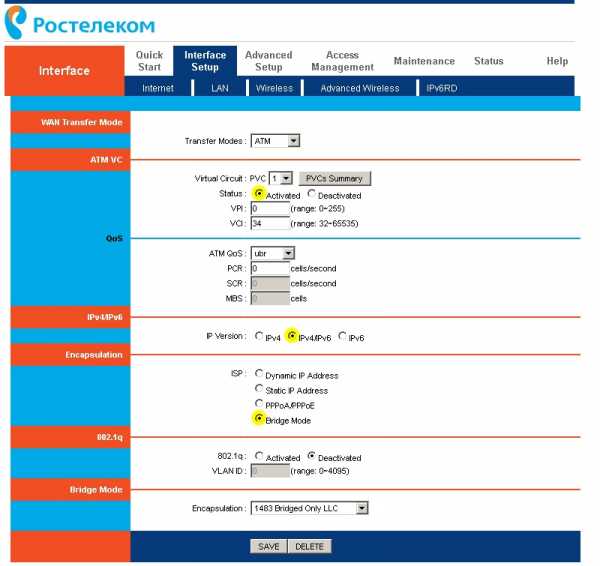
Настройка модема Ростелеком
- Зайдите в web-интерфейс.
- Откройте Interface Setup — Internet.
- В разделе «Virtual Circuit» в пункте «Status» поставьте опцию «Advanced».
- В «IP version» выберите «IPv4».
- В разделе «ISP» отметьте «PPPoE/PPPoA».
- В полях для ввода «Username» и «Password» напишите ваш логин и пароль.
- В списке «NAT» поставьте «Enable».
- В пункте «Direction» укажите «Both».
- Wi-Fi настраивается в разделе «Wireless».
- «SSID» — это название сети. «Pre-Shared Key» — пароль.
Ростелеком, как и многие другие провайдеры, вместе со своим оборудованием предоставляет установочный диск. С ним легче подключить интернет. Просто вставьте CD в дисковод и следуйте инструкциям.
Подключение роутера к модему ADSL
Вы можете использовать модем как связующее звено между интернет-соединением и роутером. Тогда «раздавать» Wi-Fi-сигнал будет другое устройство. Для этого надо, чтобы всё оборудование находилось в одной сети. Такой тип соединения называется «Режим моста» («Bridge»). Это удобно, если у вас дома несколько компьютеров. Ведь маршрутизатор, выданный провайдером, может не поддерживать беспроводное соединение.
Вот как подключить ADSL-модем к Wi-Fi-роутеру:
- Вначале настройте устройство DSL отдельно. Чтобы через него можно было выходить в сеть.
- Вставьте в его LAN-разъём Ethernet-кабель.
- Сбросьте параметры маршрутизатора, с которого хотите раздавать интернет. Даже если он новый и ранее не использовался.
- Второй конец провода Ethernet подсоедините к Wi-Fi-роутеру к слоту WAN. Порт может называться «Internet». На корпусе он всегда выделен цветом.

Подключение роутера к модему
- Подключите его к компьютеру.
- Зайдите в веб-интерфейс.
- Откройте раздел «WAN».
- В списке «Тип подключения» выберите «Динамический IP».
- Поставьте опцию «PPPoE». Укажите логин и пароль.
- Сохраните изменения и перезапустите устройство.
Сеть должна заработать. Если этого не произошло, значит, у неё специфические параметры, которые надо узнавать у оператора.
Настройка IPTV
Многие провайдеры предоставляют интернет и телевидение в одном пакете (например, всё тот же Ростелеком). Для работы с IPTV лучше всего подходит Wi-Fi-роутер. Но можно использовать и обычный ADSL-модем. Если на нём несколько LAN-разъёмов. Чтобы его настроить, надо создать мост.
- Зайдите в веб-интерфейс.
- Откройте раздел Сеть — Соединения.
- В списке «Тип соединения» выберите «Bridge».
- Укажите VPI и VCI. Если они парные, нужно два моста.
- Нажмите «Сохранить».
- Перейдите на вкладку «Дополнительно».
- Подраздел «Группирование интерфейсов».
- Кнопка «Создать группу».
- Задайте любое имя.
- Переместите в правые колонки мост и какой-нибудь LAN-порт. Например, LAN3.
- Нажмите «Сохранить» и перезагрузите устройство.
После этого на выбранном разъёме будет работать IPTV.
Модемы ADSL идеально подходят для работы через телефонные линии. Но чтобы установить такие устройства, надо разобраться в параметрах. Если в DSL нет беспроводной сети, можно настроить его для подключения к роутеру.
nastroyvse.ru
Обзор ADSL-модемов | Обзор Модемов
В российских городах коммутируемый доступ уже давно уступил свое место широкополосному Интернету. Одной из наиболее популярных технологий высокоскоростного доступа в Интернет в настоящее время является ADSL-технология, позволяющая одновременно использовать обычную телефонную линию для телефона и скоростного Интернета. Разделение сигнала абонентской линии на телефонный и модемный обеспечивается благодаря особому устройству – сплиттеру, входящему в состав любого ADSL-модема. Именно проблема выбора модема становится определяющей для любого пользователя, желающего подключиться к сети Интернет по технологии ADSL.
Производители сетевого оборудования сегодня предлагают самые разные модели ADSL-модемов – от простых моделей, подключающихся к компьютеру через USB-интерфейс, до ADSL2/2+ модемов-маршрутизаторов со встроенным коммутатором и поддержкой точки доступа Wi-Fi. Предлагаем Вашему вниманию небольшой обзор нескольких моделей ADSL-модемов от известных и хорошо зарекомендовавших себя производителей сетевых устройств.
Acorp Sprinter W510N
В этом году на рынке появился новейший ADSL-модем с функциями маршрутизатора, коммутатора и точки доступа беспроводной сети – модель Acorp Sprinter W510N. Данный ADSL-модем имеет встроенный процессор, который был разработан на основе современного процессора от Realtek RTL8672-VK. Благодаря своим аппаратным возможностям модем Acorp Sprinter W510N, по заверениям разработчика, отличается улучшенной производительностью, прекрасным энергосбережением и точной подстройкой под линию. Устройство имеет 32 мегабайта внутренней памяти, что позволяет ему работать под высокой нагрузкой, и четыре порта 10/100Мбит/с Fast Ethernet Auto MDI/MDIX. Встроенный модель Wi-Fiбеспроводной сети выполнен на базе шины PCI-E, что обеспечивает оптимальную скорость – до 150 Мбит/с по протоколу беспроводной связи 802.11n.
Универсальный модем Acorp Sprinter W510N с функциями маршрутизатора использует адаптивные механизмы подстройки под линию и обеспечивает на автономную работу в режиме 24\7\365 в составе больших локальных сетей. С его помощью можно осуществить разделение доступа в Интернет для нескольких компьютеров в условиях офиса или дома. Также новый ADSL-модем может похвастаться специальным программным обеспечением, благодаря которому обеспечивается возможность детальной настройки устройства под конкретную линию и индивидуальные требования пользователя.
TP—LinkTD—W8961ND
Еще одно современное устройство для доступа в сеть по технологии ADSL– это модель TP-Link TD-W8961ND, представляющая собой, по сути, три отдельных устройства в одном. В TP-Link TD-W8961ND успешно сочетаются функции высокоскоростного модема DSL, маршрутизатора NAT с четырьмя портами 10/100 Мбит/с и беспроводной точки доступа. Устройство поддерживает новейший стандарт ADSL и обеспечивает высокую скорость доступа в Интернет, в том числе скорость входящего трафика до 24 Мбит/с. Собственно, с помощью модема TD-W8961ND можно организовать высокоскоростное подключение к Интернет, как по проводной, так и по беспроводной сетям. Модем имеет поддержку стандарта беспроводной связи IEEE 802.11n со скоростью передачи данных до 300 Мбит/с. Стабильность беспроводного соединения и большой радиус действия обеспечивается за счет двух съемных всенаправленных антенн.
Модем-маршрутизатор TP-Link TD-W8961ND оптимально подходит для работы с различными мультимедиа-приложениями и IP-телевидением, поскольку способен гарантировать беспрерывное подключение к сети Интернет без задержек и разрывов. Также можно отметить, что в устройстве используются межсетевые экраны NAT and SPI для лучшей защиты. Они проверяют содержание всех входящих пакетов, тем самым, предотвращая потенциальные атаки из сети. В комплекте с модемом идет программная утилита Easy Setup Assistant, с помощью которой можно легко подключить устройство к Интернету и осуществить настройку маршрутизатора.
Модем ZyXEL P660RT3
Для домашнего пользования и подключения компьютера к уже имеющейся локальной сети вполне подойдет ADSL-модем ZyXEL P660RT3 с функцией маршрутизатора. Он работает с любыми сетевыми устройствами на базе протокола Ethernet. Напрямую к устройству можно подключить только один компьютер, поскольку модем снабжен лишь одним портом Ethernet. Однако благодаря встроенной функции маршрутизатора, механизму трансляции сетевых адресов и DHCP-серверу Вы можете при необходимости подключить коммутатор или точку беспроводного доступа и, таким образом, обслуживать сразу несколько сетевых устройств одновременно.
Компания-производитель уверяет в том, что модем ZyXEL P660RT3 адаптирован к российским условиям эксплуатации и способен обеспечить надежное ADSL-соединение даже на проблемных телефонных линиях. Устройство поддерживает новейший стандарт ADSL2+, что гарантирует увеличение максимальной скорости загрузки данных из сети до 24 Мбит/с. Модем оснащен внешним блоком питания и четырьмя индикаторами статуса на корпусе. С ADSL-модемом ZyXEL P660RT3 можно комфортно пользоваться IP-телефонией. В комплект поставки входит фирменная программа ZyXEL NetFriend для быстрой настройки устройства.
TRENDnet TEW-635BRM
TRENDnet TEW-635BRM – это многофункциональный модем-маршрутизатор ADSL2/2+ с поддержкой стандарта беспроводной связи 802.11n. Он может работать в двух режимах – либо как простой ADSL-модем, либо в режиме «роутер плюс модем». Устройство в стильном корпусе имеет встроенный четырехпортовый коммутатор, благодаря чему к нему можно одновременно подключать стационарные компьютеры, ноутбуки, игровые приставки и серверы хранения данных.
Помимо ADSL-подключения к сети, модель TEW-635BRM поддерживает и беспроводную связь. Модем работает на основе новейшего стандарта 802.11n со скоростью беспроводного соединения до 300 Мбит/с и технологией MIMO с тремя антеннами, помогающими увеличить зону охвата сети. Включать и отключать беспроводную сеть можно посредством простого выключателя на корпусе. Также данное устройство предоставляет пользователю улучшенную технологию шифрования беспроводного канала и двойной брандмауэр для защиты данных.
D-Link DSL-2520U
Для домашних сетей и небольших офисов можно рекомендовать модем-маршрутизатор D-Link DSL-2520U с поддержкой стандартов ADSL/ADSL2/ADSL2+. Примечательно, что эта модель оснащена одновременно USBи Ethernet портами. D-Link DSL-2520U — это производительный модем-маршрутизатор, с помощью которого Вы можете быстро создать безопасную, высокоскоростную проводную сеть. Устройство с функцией маршрутизатора снабжено встроенным межсетевым экраном и механизмом обеспечения качественной передачи данных (QoS). Осуществлять управление и настройку модема помогает простой и удобный web-интерфейс с многоязыковой поддержкой. Благодаря модему-маршрутизатору DSL-2520U можно легко организовать совместное использование канала связи несколькими пользователями.
Можно отметить, что за последние годы на рынке сетевого оборудования завоевали популярность именно универсальные устройства с поддержкой ADSL2/2+ , функциями маршрутизатора и коммутатора. Также современные модели ADSL-модемов часто оснащаются точками доступа Wi-Fi для обеспечения стабильного соединения одновременно по проводному и беспроводному каналам. Впрочем, у пользователей всегда есть возможность сэкономить и приобрести простой, доступный ADSL-модем без каких-либо дополнительных функций. Его задача будет заключаться лишь в том, чтобы обеспечить Вашему компьютеру высокоскоростной доступ в Интернет по ADSLтехнологии. Если же Вам необходимо организовать небольшую домашнюю сеть без использования какого-либо дополнительного оборудования, то следует остановить свой выбор на модеме-маршрутизаторе.
Похожие статьи
obzormodemov.ru

